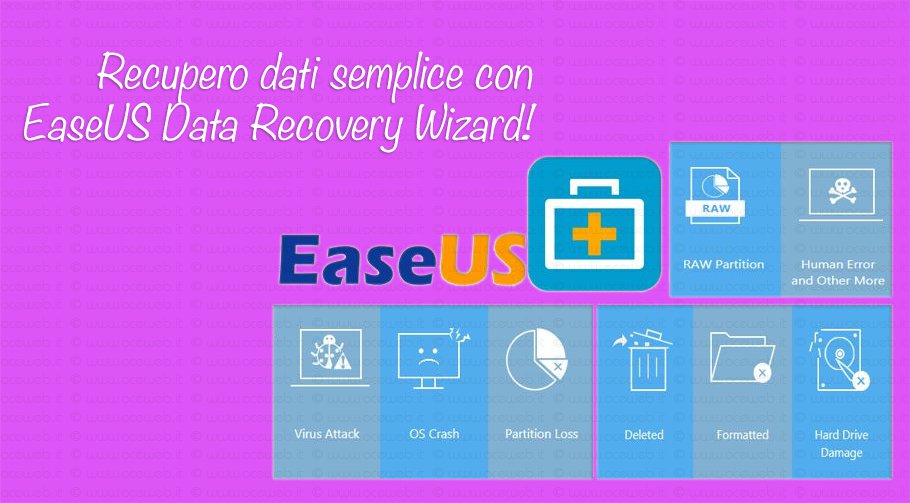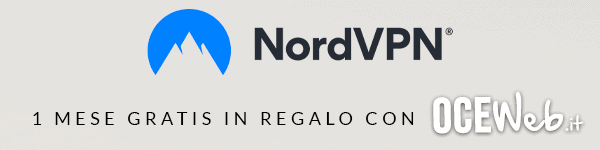In quest’articolo vi parlerò di un ottimo software per il recupero dati che ho avuto modo di provare in questi giorni: si chiama EaseUS Data Recovery Wizard. L’azienda EaseUS è una software house specializzata nella realizzazione di applicativi per il backup e per il ripristino dei dati. Qualche anno addietro, ho utilizzato ed apprezzato un loro tool per il partizionamento dei dischi e, essendomi trovato bene, ho deciso di provare anche questo nuovo applicativo.
Ma vediamo più in dettaglio il programma cosa consente di fare…
Che tipo di file può recuperare?
Il software consente il recupero dati di tutti i tipi di file, nessuno escluso, dai documenti ai file multimediali, ai file compressi alle email, fino ad arrivare alle dll o file di sistema. Alla maggior parte delle persone interessa, maggiormente, poter recuperare documenti o foto ma EaseUS Data Recovery Wizard può recuperare tutto.
Da dove può recuperare i file?
I dispositivi supportati per essere sottoposti a scansione per il recupero dei file sono molteplici: computer, hard disk esterni, pendrive, NAS, sistemi RAID, dispositivi digiali e qualsiasi altro dispositivo che venga riconosciuto come memoria di massa dal vostro sistema operativo, che si tratti di Microsoft Windows o di Apple OS X non fa differenza.
È interessante anche la possibilità che EaseUS Data Recovery Wizard offre sul recupero di partizioni: che siano state cancellate, nascoste o perse il software è in grado di analizzare il disco per il recupero. Supporta senza problemi i comuni file system (FAT, exFAT, NTSF, ext2, ext3, HFS+ e ReFS)
Più di un semplice recupero…
L’algoritmo di scansione va oltre l’individuazione dei tipi di file conosciuti ma analizza il dispositivo di archiviazione nel profondo, individuando anche i file RAW (dati grezzi, non il formato fotografico) aumentando la possibilità di effettuare un recupero dati perfetto.
Quando si può utilizzare?
È possibile utilizzarlo in svariate necessita: quando si vuol recuperare dati cancellati, dopo una formattazione o semplicemente tentare di recuperare dei dati non accessibili normalmente dal sistema operativo.
Vediamo, adesso, com’è l’utilizzo reale dell’applicazione…
Il primo avvio!
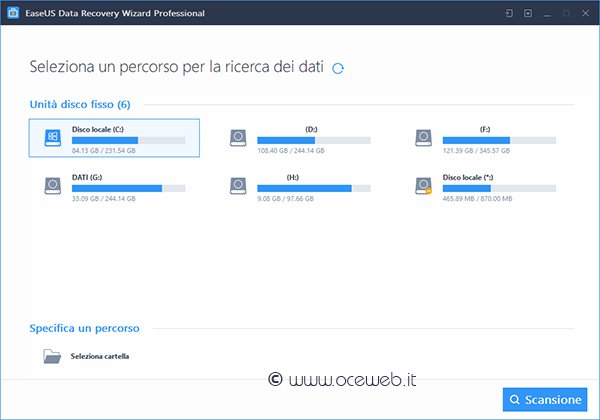
Al primo avvio, l’applicativo si presenta con una schermata semplice e pulita in cui ci mette alla scelta: recuperare dati da un disco, da una partizione o da un percorso specifico.
Effettuata la scelta, non resta che cliccare sul pulsante Scansione.
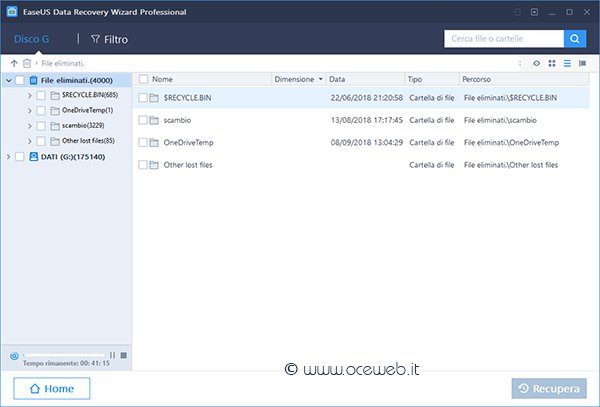
La scansione dell’unità selezionata può impiegare molto tempo, il tutto dipende da quanto è grande l’unità. Al termine sarà possibile selezionare i file e/o le cartelle desiderate per poterle recuperare, come dalla foto sottostante:
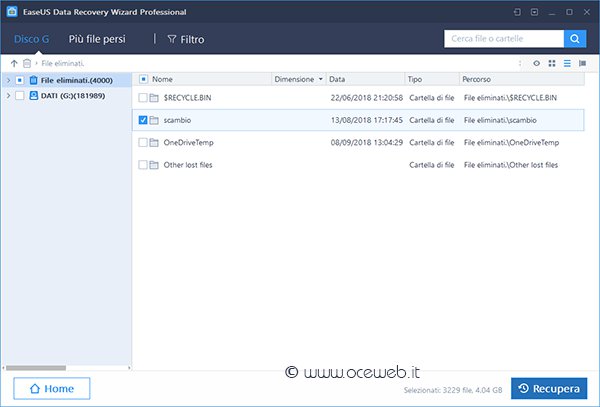
Approfondimenti
Sul sito della EaseUS sono disponibili degli articoli che spiegano come effettuare il recupero di alcuni tipi di file. Credo che possa interessarvi leggere questi argomenti:
Confronto versioni
Versione Free
La versione gratuita di EaseUS Data Recovery Wizard consente di recuperare 500 MB di dati, che passano a 2GB se si condivide, mediante la procedura guidata, un post su uno dei social network presenti (Facebook, Google+ o Twitter).
Versione Pro
La versione Pro include aggiornamenti gratuiti e supporto tecnico a vita. La licenza è per singola installazione.
Versione Pro + WinPE
Uguale alla versione Pro ma con l’aggiunta del supporto di avvio per l’emergenza, ovvero consente di recuperare i dati anche quando il computer non si avvia. La licenza è per singola installazione.
Versione Technician
Si tratta di una licenza tecnica, quindi non adatta ad un utilizzo privato e/o individuale.
Download
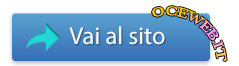
Il download dell’applicativo per Microsoft Windows può essere effettuato dal sito ufficiale cliccando sul pulsante sottostante:
È disponibile, inoltre, una versione per Apple OS X che può essere scaricata sempre dal sito ufficiale cliccando sul pulsante sottostante:
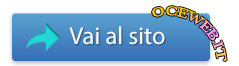
Valuta l’acquisto di un disco rigido esterno per salvare i dai recuperati!